如何使用鲁大师让跑分更高 鲁大师让跑分更高的三种方法
时间:2018-12-21 10:17:49
作者:wenjun
来源:系统之家
1. 扫描二维码随时看资讯
2. 请使用手机浏览器访问:
https://m.xitongzhijia.net/xtjc/20181221/145034.html
手机查看
评论
反馈
如何使用鲁大师让跑分更高?鲁大师是一款
手机管理软件,用户可以使用鲁大师管理自己的手机,让手机更加的整洁快速。想要使用鲁大师让跑分更高,具体该怎么操作?下面就是鲁大师让跑分更高的三种方法,一起了解一下。
1、可以先从显示分辨率下手,通过调低显示器的分辨率,让鲁大师在进行电脑性能测试跑分的时候能够减少因为高分辨所带来测试压力,用户只需要在控制面板的“显示”设置中找到“更改显示器设置”的选项,即可进入到更改分辨率的界面,如下图所示:
2、在屏幕分辨率的界面中找到“分辨率”,在下拉出现的栏目中直接将数值拖动到最低,也就是800×600,这样就完成了分辨率的设置,也有助于用户提高跑分分数,如下图所示:
显卡设置:
如果是英伟达的用户,可以进入到显卡的设置界面,在3D设置中将不需要用到的功能全部关闭,一些渲染等设置全部设置成最低或一,有些选项中还可以选择最高性能提高你的跑分分数,如下图所示:
电源设置:
用户可以在控制面板的电源中进行设置,在电源选项中会有多个计划,也可以自己添加附加计划,但是如果想要提高鲁大师跑分的分数的话,就需要选择“高性能”选项了,在平常的使用过程中,用户可以直接使用平衡或鲁大师自带的省电模式减少功耗,达到省电的效果,如下图所示:
上面就是鲁大师让跑分更高的三种方法,大家了解了吗?更多相关教程,请继续关注
系统之家。
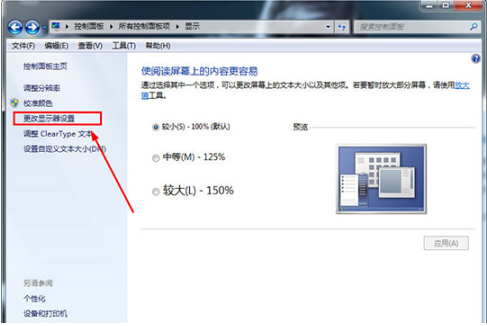
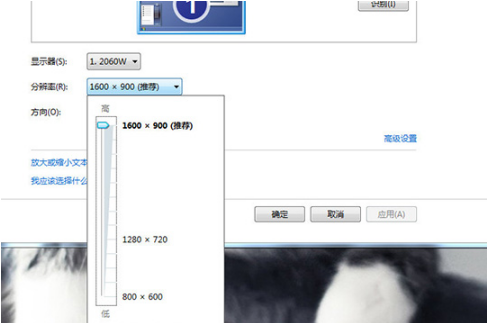
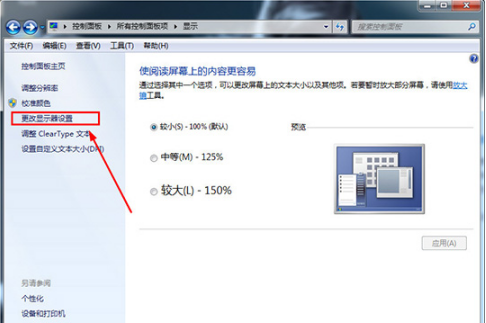

发表评论
共0条
评论就这些咯,让大家也知道你的独特见解
立即评论以上留言仅代表用户个人观点,不代表系统之家立场